Sie können für jeden Auftrag in BaseLinker einen Verkaufsbeleg erzeugen – entweder manuell oder automatisch. Sie benötigen dazu keine zusätzlichen Integrationen
Mit BaseLinker können Sie Verkaufsdokumente erstellen, wie z.B.
- Rechnungen,
- Proformarechnungen,
- Korrektur,
- Quittungen.
Zusätzlich ermöglicht BaseLinker
- Export von Listen ausgestellter Dokumente, z.B. in eine Excel-Datei;
- Übertragung von ausgestellten Dokumenten an ein externes Online-Buchhaltungssystem wie z.B.: sevDesk, Lexoffice, QuickBooks, etc;
- Versand einer E-Mail mit einem Link zur Rechnung oder mit der Rechnung als Anhang (es kann sowohl eine BaseLinker Rechnung als auch eine Rechnung aus einem angeschlossenen Online-Buchhaltungssystem versendet werden);
- drucken von Verkaufsdokumenten auf einem normalen Drucker;
- druck von Quittungen auf einem Fiskaldrucker;
- Erstellung von Dokumenten in ausgewählten Sprachen, z.B. je nach Land des Käufers, mit zusätzlicher Übersetzung ins Englisch.
Konfiguration
Die Standardeinstellungen für Verkaufsdokumente können unter Aufträge → Rechnungen → Einstellungen konfiguriert werden
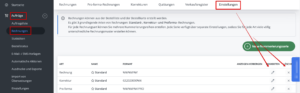
Hier können Sie
- eine neue Nummerierungsserie hinzufügen,
- eine bestehende Nummerierungsserie löschen,
- eine bestehende Nummerierungsserie bearbeiten.
Nachdem Sie die ausgewählte Nummerierungsserie bearbeitet haben, können Sie sie entsprechend konfigurieren, indem Sie die erforderlichen Informationen eingeben
Nummerierungsserien für Dokumente
Sie können mehrere Nummerierungsserien für jede Art von Beleg erstellen. Jede Nummerierungsserie kann unterschiedlich konfiguriert werden (Lieferanteninformationen, Mehrwertsteuersatz, Zusatzinformationen usw.)
Nummerierungsserien haben viele Verwendungszwecke, Sie können z.B. folgende erstellen
- getrennte Nummerierung für verschiedene Arten von Rechnungen (eine separate Nummerierungsserie für Firmenrechnungen und eine andere für einzelne Kunden);
- getrennte Nummerierung für Bestellungen aus verschiedenen Quellen;
- unterschiedliche Nummerierung für polnische und ausländische Rechnungen;
- getrennte Nummerierung für Rechnungen in verschiedenen Sprachen;
- getrennte Nummerierung von Rechnungen, wenn Sie von einem BaseLinker-Konto an mehrere Unternehmen verkaufen.
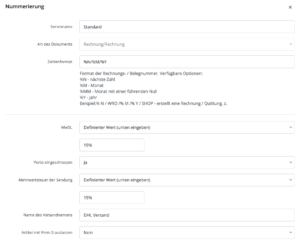
MwSt.-Satz auf der Rechnung
Sie können die Mehrwertsteuersätze in einer bestimmten Nummerierungsserie auf drei Arten festlegen
- sie können einen festen Mehrwertsteuersatz zuweisen (z. B. 0 %, 3 %, 5 %, usw.);
- Die MwSt. auf der Rechnung kann mit dem Wert in den Bestellungen übereinstimmen;
- der Mehrwertsteuersatz kann dem Basis-Mehrwertsteuersatz des Lieferlandes entsprechen (für Bestellungen nach dem OSS-Verfahren).
Versand
Wählen Sie im folgenden Abschnitt aus, ob auch die Versandkosten in die Rechnung aufgenommen werden sollen. Wenn ja, geben Sie den Versand-Mehrwertsteuersatz und das Präfix für den Versandnamen ein.Der Versand-Mehrwertsteuersatz in der Bestellung kann fest oder proportional zur Mehrwertsteuer in den Produkten sein
Zahlung
Die Rechnungen werden standardmäßig in der Währung ausgestellt, in der die Bestellung aufgegeben wurde. Es ist jedoch möglich, auf dem Verkaufsbeleg einen Währungsrechner in EUR hinzuzufügen. Die Beträge auf der Rechnung werden dann nach dem NBP-Wechselkurs umgerechnet. Der Kurs wird automatisch übernommen, und Sie können das Datum des Umrechnungskurses in den Einstellungen der Nummerierungsserie auswählen
Sie können auch wählen, ob die Zahlungsart auf der Rechnung angegeben werden soll, und wenn ja, ob es die im Auftrag angegebene Zahlungsart oder eine andere von Ihnen festgelegte Zahlungsart sein soll.
Zusätzliche Informationen auf dem Verkaufsbeleg
Im Feld Informationen können Sie zusätzliche Informationen angeben, wie z. B. die Kontonummer für die Zahlung oder den Vermerk „SPM“ (Split Payment Mechanismus). Sie können hier auch die Tags aus den E-Mail-Vorlagen verwenden: [client_comments] und [seller_comments] verwenden, um ausgewählte Notizen aus den Bestellungen in das Dokument einzufügen
Sie können einen Fiskaldrucker an BaseLinker anschließen (z.B. mit BL Printer (PL)). So können Sie Fiskalquittungen manuell ausstellen oder den Prozess der Fiskalisierung von Quittungen vollständig automatisieren Es ist möglich, automatische Aktionen zu erstellen, die einen Verkaufsbeleg zu einem von Ihnen gewählten Zeitpunkt erstellen. Bei der Erstellung einer solchen Aktion ist im Feld Mehrwertsteuersatz standardmäßig die Option Nach Nummerierungsserie ausgewählt – Sie können hier aber auch einen anderen, festen Mehrwertsteuersatz auswählen oder den Mehrwertsteuersatz verwenden, der dem Produkt in der Bestellung zugeordnet ist . Die Einstellungen für die automatische Aktion haben Vorrang vor den anderen Einstellungen Es ist auch möglich, Aufträge an das ERP-System zu übergeben, auf deren Grundlage Sie direkt im ERP-System Rechnungen erstellen können. Das Integrationsszenario mit dem ERP-System hängt vom Integrator ab. Sie können ein externes Buchhaltungssystem (z.B. sevDesk, Lexoffice, QuickBooks, Xero, etc.) mit BaseLinker verbinden, so dass die in BaseLinker erstellten Verkaufsbelege automatisch in dieses Programm übertragen werden. Wenn Sie bereits ein Online-Buchhaltungsprogramm verwenden und dort z.B. Kostenrechnungen hinzufügen oder Ihr Buchhaltungsbüro dies unterstützt, wird eine solche Integration den Prozess der Übertragung von Dokumenten rationalisieren und automatisieren. Darüber hinaus ermöglicht eine solche Integration die Weiterleitung einer in einem solchen Programm erstellten Rechnung/Quittung an Ihren Kunden. Fiskal Quittungen
Automatisierung
Integrationen mit ERP-Systemen
Integrationen mit Online-Buchhaltungsprogrammen